网管交换机软件使用说明.docx
《网管交换机软件使用说明.docx》由会员分享,可在线阅读,更多相关《网管交换机软件使用说明.docx(18页珍藏版)》请在冰豆网上搜索。
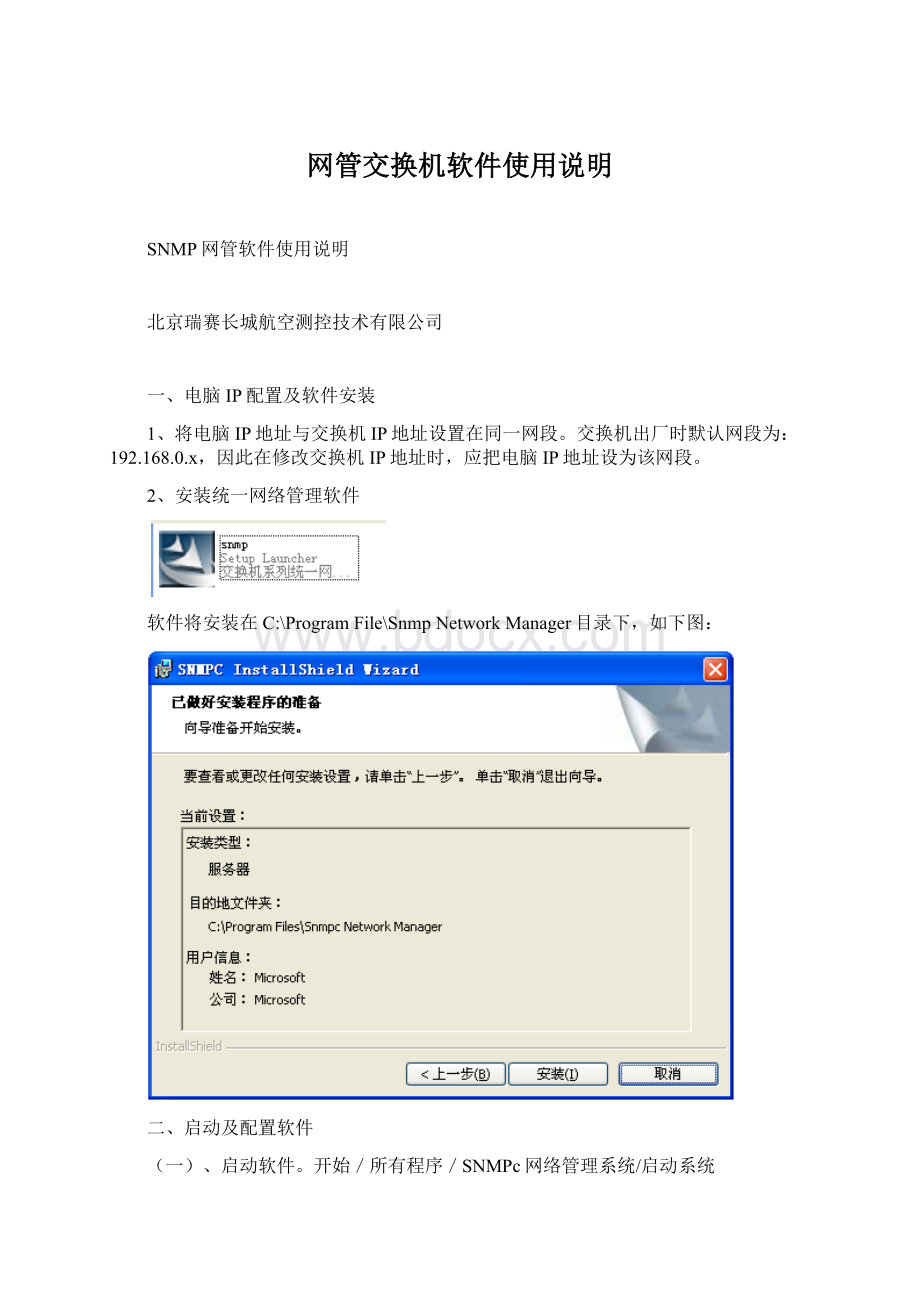
网管交换机软件使用说明
SNMP网管软件使用说明
北京瑞赛长城航空测控技术有限公司
一、电脑IP配置及软件安装
1、将电脑IP地址与交换机IP地址设置在同一网段。
交换机出厂时默认网段为:
192.168.0.x,因此在修改交换机IP地址时,应把电脑IP地址设为该网段。
2、安装统一网络管理软件
软件将安装在C:
\ProgramFile\SnmpNetworkManager目录下,如下图:
二、启动及配置软件
(一)、启动软件。
开始/所有程序/SNMPc网络管理系统/启动系统
为方便启动软件,可以把“启动系统”创建桌面快捷方式。
启动后,软件界面如下:
启动正常后,桌面任务栏会显示黄色图标,如下图:
只要黄色图标存在,软件就没有真正退出;在黄色图标上单击右键,选择“启动系统”,开启网管软件窗口。
(二)、软件配置。
1、选择“配置”菜单中的“发现/轮询”,如下:
(1)选择配置菜单中的发现/轮询,如下图所示。
选中图中标注的部分,然后点击旁边的“重新启动”按钮,会搜索网络内所有可能的IP地址,并重新布局搜索到的所有对象。
建议搜索完成后要禁用“ping搜索子网功能”。
(2)选择下图标注部分“协议”。
该协议部分是对设备支持的协议进行选择,默认发现网络中所有的设备和计算机。
如下图:
如只想发现交换机设备,请按照下图所示选择,即不选中“查找非SNMP(Ping)结点”。
(3)选择下图的“种子”。
然后在出现的对话框中进行修改,修改种子IP地址和种子子网掩码,然后点击“更改”或者“添加”。
“种子IP地址”与安装软件时电脑设置的IP地址一致,即在同一网段中。
可以添加多个种子,相当于多线程,可以提高搜索效率,但也不宜太多。
建议把历史事件记录(logexp.txt文件)发送到桌面快捷方式,这样看起来比较方便。
2、交直流转换配置
1.在网管系统中添加需要管理的设备,如下图示
2.在系统中添加KYLAND的MIB,首先将KYLAND提供的文件“KIEN6000.mib”拷贝到SNMP管理程序所在的目录“C:
\ProgramFiles\SNMPcNetworkManager\mibfiles”下。
然后选择“配置”-“MIB数据库”进行数据库编译。
找到刚刚拷贝的文件,并添加,编译:
3.定义电源告警事件过滤器
首先使用设备制造2个电源告警事件,然后在该Trap上点击右键,进行属性编译
4.在弹出的对话框中进行如下设置:
(如果需要显示其他字符,请更改消息部分,如更改为:
“AC电源供电”)
5.另外再增加一个事件过滤器,设置如下:
(如果需要显示其他字符,请更改消息部分,如更改为:
“DC电源供电”)
6.经过设置后,如果再有电源告警的Trap,则用户界面显示为:
如果用户希望不清除已经产生的告警记录,则删除下图中红色框中的部分即可。
(3)交直流事件配置
选择软件界面左侧“事件”选项。
再依次打开“事件操作/Global-Defaults/unknowTraps”,在事件“RFC1213-MIB….”上单击右键,选择“插入事件过滤器”,添加新事件,
a、弹出下面对话框,默认是“常规”选项版面,如下配置
b、选择“匹配”选项,在“变量列表”中选择“trap-Var-1”,将变量值改为:
powerAlarm,如下图配置,
c、选择“操作”选项,在“设置优先级”下拉菜单中选择“正常-绿色”。
同时将右侧“日志”、“清除复制”复选框选中。
如下:
d、点击确定,则“事件”菜单树下出现绿色“交流”事件。
如下如:
重复以上a,b,c,d四步骤,添加“直流”事件。
如下:
点击确定,则“事件”菜单树下出现蓝色“直流”事件。
e、在心添加的“交流”事件上,单击右键,选择“属性”,
弹出属性对话框,选择“操作”选项栏。
在“清除事件”选项中,选择“unknownTraps—直流”,单击右侧“是(Y)”。
完成后,事件“unknownTraps—直流”后出现“清除”字样。
如下
重复e步骤,在“直流”事件属性中,将“unknownTraps—交流”清除。
交直流转换配置完成。
***交直流事件也可如下添加***
首先,人为的制造两个事件:
交流事件与直流事件。
即正确连接好交换机和电脑后,启动网管软件,人为的让交换机电池供电,则网管软件会产生直流事件消息,交流恢复时产生交流事件消息。
在事件报告栏选中相应的事件,按右键,如图操作,
这样同样会弹出上面a步骤地对话框,根据交、直流要求配置即可。
注意:
NoPowerAlarm为直流;PowerAlarm为直流
配置好后,再有交直流事件时,NoPowerAlarm、PowerAlarm的一长串数据会被“直流”、“交流”字样所替代。
三、交换机配置
软件配置好后,将自动搜索到网络上的TCP/IP设备,如下图:
选中其中一台交换机,点击右键,选择“工具/WEB浏览器”,打开交换机网页,对交换机进行配置。
也可以直接在ie浏览器地址栏中输入对应交换机IP地址,打开网页。
默认的用户名为Admin,密码为123,打开网页如下:
(一)、SNMP设置。
选择“SNMP”选项,里面有系统选项、团队名称、陷阱管理等内容。
其中的“陷阱管理者”就是交换机的发送消息的目的地址,即安装SNMPC软件的监控计算机的IP地址。
团体一般填写“public”。
完成点击“添加”,IP地址添加到“当前管理者中”。
此时,当设备出现任何告警信息的时候,都会向“192.168.1.231”地址发送Trap消息。
(二)、IP地址设置
选择“IP地址”选项
在“IP地址”栏修改交换机IP地址,并相应的配置好字网掩码和网关,然后点击“应用”;转到下一页面,点击“重启”,交换机重新启动。
交换机重新启动需时大约一分钟。
改变计算机IP地址,使之与交换机IP在同一网段内,检查交换机IP地址是否修改。
四、软件手工添加设备的方法
当设备IP地址比较大或者网络负载比较重的时候,网管软件有可能发现设备比较慢,这时候你也可以手工将没有搜到的设备添加进去,具体方法如下。
1、在蓝色界面上点击鼠标(确定在哪里添加设备),单击红线方框内图标;
2、添加相对应的交换机的IP地址,其中“标志”为设备名称(自动搜索到的交换机以及分站,设备名为IP地址;电脑的一般为电脑名称),建议也填写IP地址;“地址”框内填写设备IP地址,其他自动即可。
3、先选中该设备图标,然后按CTRL选中软件中央粗线,然后点击下图红线选中图标;
4、等待该设备颜色变绿以后,再重复以上步骤,添加另外的设备。